WTV ke MP4 Converter: Cara Menukar WTV ke MP4
WTV, sebagai penerus format DVR-MS, dikembangkan oleh Microsoft untuk menyimpan kandungan TV yang dirakam oleh Windows Media Center. Dikodkan dengan standard MPEG-2 dan MPEG-4 dan MPEG-1 Layer II atau Dolby Digital AC-3, WTV disokong oleh beberapa perisian seperti FFMPEG, Windows Media Center, CyberLink PowerDVD 12, Nero 12, HandBrake, CCextractor, dll.
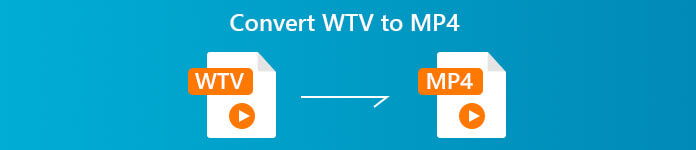
Sekiranya anda ingin menonton atau berkongsi fail WTV dengan senang, anda lebih baik menukar WTV ke MP4, format yang paling popular untuk hampir semua peranti.
Kami telah mencari di Internet dalam mencari penukar WTV ke MP4 dan mendapat 2 teratas penukar WTV percuma ke MP4 untuk menukar WTV ke MP4.
Bahagian 1. Penukar Video Percuma - Tukar WTV ke MP4 Dalam Talian
Oleh itu, sangat mudah untuk menukar WTV ke MP4. Cara termudah untuk menukar WTV ke MP4 adalah menyelesaikannya secara dalam talian. Penukar Video Dalam Talian Percuma ialah perisian percuma untuk menukar WTV kepada MP4 dan format video dan audio arus perdana yang lain. Alat dalam talian percuma ini serasi dengan Windows 10/8/7 dan Mac OS X 10.7 ke atas, dan anda boleh menukar kod WTV kepada MP4 dengan mudah dalam beberapa langkah.
Untuk menyelaraskan proses, anda boleh mengikuti panduan:
1. Klik Tambah Fail untuk Tukar butang untuk memuat naik WTV fail dari PC.
2. Pilih MP4 dari kotak pilihan.
3. Klik Tukarkan untuk menukar dan memuat turun fail WTV secara automatik.
Sekarang, kami di sini untuk membimbing anda bagaimana cara menukar WTV ke MP4 secara terperinci.
Langkah 1. Tambahkan fail WTV
Buka penukar WTV ke MP4 dalam talian percuma ini melalui penyemak imbas anda. Klik Tambah Fail untuk Tukar butang, dan tetingkap pop timbul meminta anda untuk memuat turun dan memasang pelancar. Muat turun sahaja dan tetingkap sumber terbuka akan muncul setelah pemasangan berjaya. Kemudian anda boleh memilih rakaman WTV di komputer anda untuk dimuat naik. Perisian percuma ini menyokong penukaran kumpulan dan anda boleh menambahkan lebih daripada satu fail WTV dalam talian.
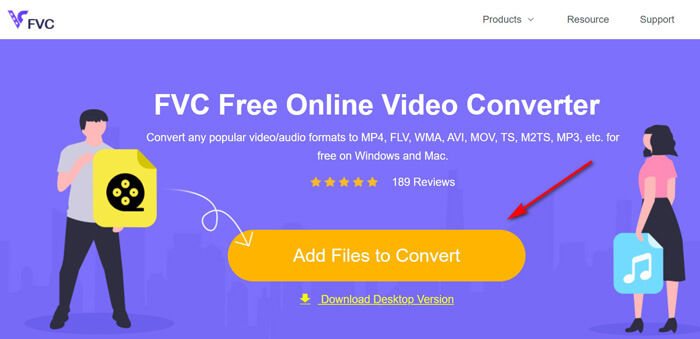
Langkah 2. Pilih MP4
Tandakan kotak pilihan di MP4 di bahagian bawah, di mana anda dapat mencari pelbagai pilihan output seperti MKV, AVI, M4V, FLV, VOB, GIF, YouTube, Facebook, MP3, AAC, WMA, WAV, FLAC, dll.
Di samping itu, anda boleh mengklik Tetapan ikon di sebelah panel output MP4 untuk menyesuaikan pengekod, kadar bingkai, resolusi, bitrate, dan parameter lain.
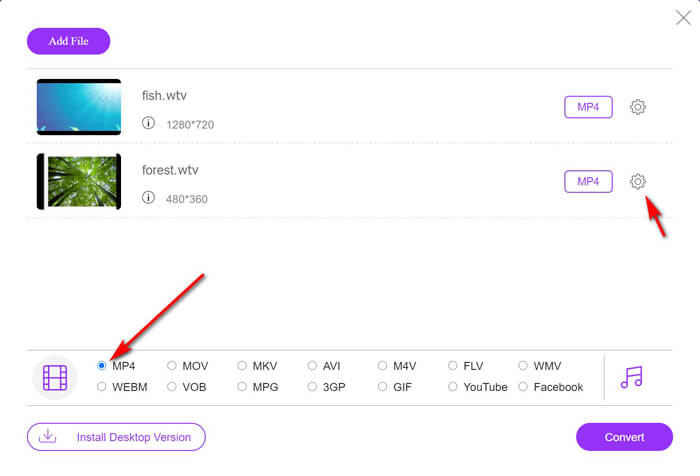
Langkah 3. Tukarkan WTV ke MP4
Setelah semuanya selesai, klik butang Convert dan tetingkap muncul yang memerlukan anda memilih destinasi untuk menyimpan fail MP4 yang ditukar. Pilih destinasi dan kembali ke penukar dalam talian percuma ini, klik Tukarkan sekali lagi untuk mula menukar dan memuat turun fail MP4 secara automatik. Anda dapat melihat peratusan kemajuan penukaran secara langsung.
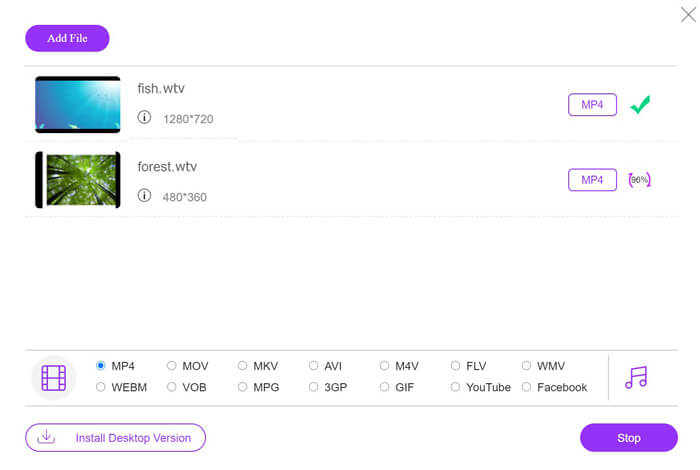
Bahagian 2. HandBrake - Tukar WTV ke MP4 pada PC / Mac
Cara percuma lain untuk menukar WTV ke MP4 adalah menggunakan HandBrake. HandBrake adalah beberapa perisian yang dapat membaca fail WTV. Selain itu, ia juga dapat mentranskode WTV ke MP4 / MKV pada komputer Windows dan Mac anda.
HandBrake adalah perisian desktop sumber terbuka, jadi anda harus memuat turun penukar percuma ini terlebih dahulu di komputer anda.
Sekali lagi, langkah mudah menukar WTV ke MP4 di HandBrake adalah seperti berikut:
1. Tambahkan fail WTF atau keseluruhan folder ke HandBrake.
2. Profil MP4 tersuai di HandBrake.
2. Pratonton dan ubah WTV ke MP4.
Berikut adalah panduan komprehensif untuk menukar WTV ke MP4 di HandBrake.
Langkah 1. Tambahkan fail WTV ke HandBrake
Setelah anda memasang HandBrake pada komputer anda, HandBrake akan memaparkan dialog sumber terbuka secara lalai. Di sini anda boleh klik Folder atau Fail untuk memilih fail atau folder WTV ke tetingkap utama. Sebagai alternatif, anda juga boleh menyeret dan melepaskan fail WTV ke dalam perisian ini.
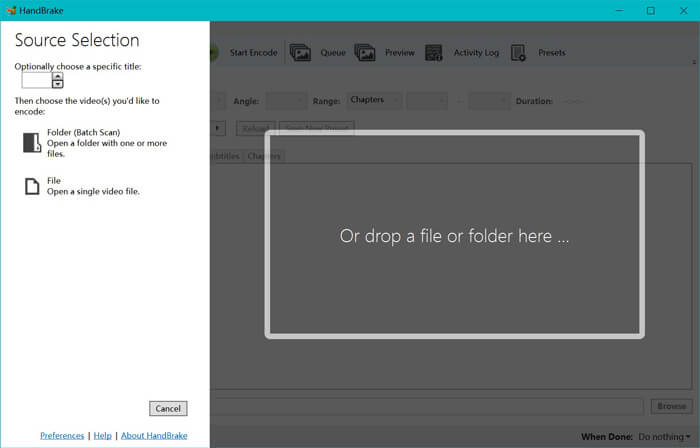
Langkah 2. Pilih format MP4
Setelah memuatkan fail WTV, anda boleh memilih fail WTF yang tepat dari Tajuk pilihan drop-down. Kemudian pilih MP4 di tab Ringkasan sebagai output untuk fail WTV yang dipilih. Selain itu, HandBrake membolehkan anda menyesuaikan dimensi, penapis, codec / kualiti video, trek audio, dll. Bukan hanya MP4, ia juga dapat mengubah format lain seperti AVI, MOV, M2TS, dan lain-lain, ke MKV.
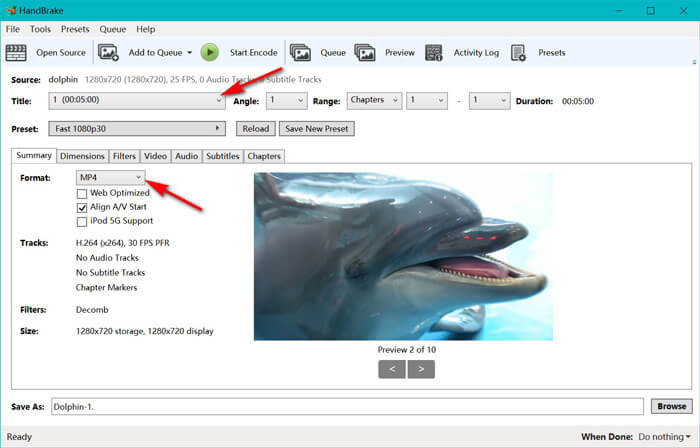
Langkah 3. Pratonton dan ubah WTV ke MP4
Pratonton HandBrake pada ciri bar alat membolehkan anda melihat penampilan video MP4 baru anda sebelum mengekodnya. Setelah semua tetapan anda tepat, berikan nama fail MP4 yang ditukar dan pilih lokasi video baru anda dengan mengklik Semak imbas butang di bahagian bawah. Akhirnya, klik sahaja butang Start Encode pada bar alat untuk menukar WTV ke MP4.
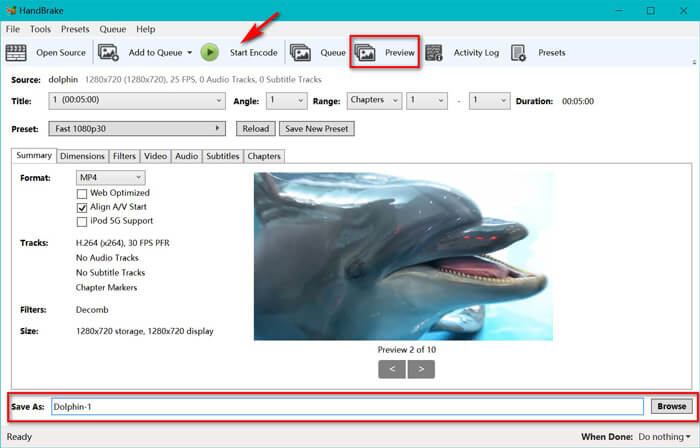
Bahagian 3. Soalan Lazim WTV hingga MP4
Mengapa HandBrake menyimpan MP4 sebagai M4V?
Bolehkah pemain VLC memainkan fail WTV?
Bolehkah saya menukar fail WTV yang dilindungi?
Kesimpulannya
Untuk menggunakan Window Media Center yang dirakam fail WTV dengan mudah, anda harus menukar WTV ke MP4 terlebih dahulu. Posting ini berkongsi 2 cara percuma menukar WTV ke MP4 dalam talian melalui Free Online Video Converter dan HandBrake. Penukar Video Dalam Talian Percuma membolehkan anda menukar WTV ke MP4 dan format popular lain, sementara HandBrake memberi anda lebih banyak kawalan penyuntingan dengan pilihan format output terhad.
Dengan cara mana yang menjadi pilihan anda?
Atau mungkin anda mempunyai penukar WTV ke MP4 yang lebih baik?
Walau apa pun, saya ingin mendengar daripada anda. Jadi, teruskan dan tinggalkan komen di bawah.



 Video Converter Ultimate
Video Converter Ultimate Perakam Skrin
Perakam Skrin



